Ошибка 124 синий экран: Синий экран смерти 0x00000124: устранение Stop-ошибки на bsodstop.ru
Как исправить ошибку 0x00000124 в WIndows?
Как исправить ошибку 0x00000124 в WIndows?
Синий экран смерти с кодом ошибки 0x00000124 – это та самая проблема, с которой вы уж точно, поверьте, не хотите встречаться. Когда вы видите на своем мониторе это синий экран смерти, то это означает, что WHEA, аппаратное средство операционной системы Windows по выявлению ошибок, обнаружило в системе довольно серьезные неполадки.
Если вы были внимательны, то заметили, что было упомянуто слово “аппаратное”. Все правильно, данный синий экран смерти(или BSoD) указывает на проблемы с аппаратной составляющей вашей системы, т.е. проблемы с железом, если говорить проще. Плюс, эта ошибка также и не исключает и программных сбоев.
В общем, как вы могли понять, дела могут быть довольно скверны. Но чтобы хоть немного прояснить ситуацию, давайте набросаем примерный список причин синего экрана смерти с кодом ошибки 0x00000124
Причины ошибки 0x00000124
- Различные проблемы с оперативной памятью, как программного, так и аппаратного вида.

- Возникновение проблем из-за перегревов аппаратной составляющей компьютера. Сюда входит видеокарта, процессор, материнская карта, оперативная память и т.п.
- Неисправность в работе материнской карты.
- Слабый блок питания мог стать причиной появления проблемы, т.е. ему попросту не хватает запаса мощности, чтобы как следует запитать систему.
- Сбой работы различных драйверов, утилит, программ, служб и тому прочего.
- Физические или программные повреждения вашего жесткого диска.
- Устарелая версия БИОС, которая не поддерживает определенные аппаратные составляющие системы. Такое могло произойти, например, при покупке нового процессора.
Да уж, довольно-таки огромный списочек и он охватывает широкий диапазон различных проблематик.
Не хочется указывать на это, но для исправления синего экрана смерти с кодом ошибки 0x00000124 вам придется проверить систему на все вышеуказанное, а это может занять достаточно большое количество времени.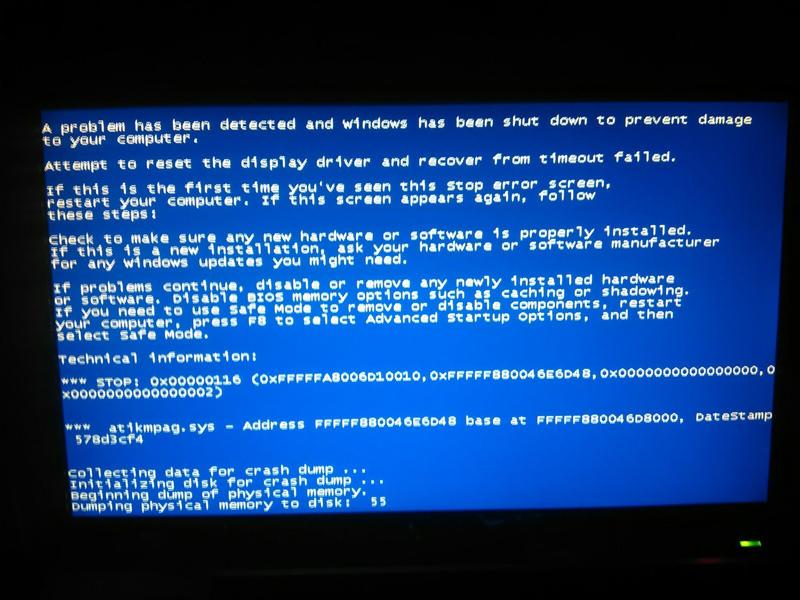 Но так как вам все равно нужно исправить ситуацию, то давайте начнем рассматривать методы решения этого системного сбоя.
Но так как вам все равно нужно исправить ситуацию, то давайте начнем рассматривать методы решения этого системного сбоя.
Способы исправления ошибки 0x00000124?
Мы не будем разделять эту статью на методы решения, а, как и с причинами, просто перечислим советы того, как исправить синий экран смерти с кодом ошибки 0x00000124.
- Для начала откройте системный блок и проверьте материнскую плату на любые физические повреждения. Ищите различные следы перегревов, замыканий, вздутых конденсаторов. Если же вы нашли хоть малейшие признаки неисправностей, то немедленно несите материнскую плату в сервисный центр. Не старайтесь в случае чего лезть самостоятельно чинить то, в чем не разбираетесь.
- Обновите прошивку своего БИОС, если причина в его несовместимости с новой аппаратной составляющей системы, т.е. он попросту не знает как с ней работать.
- Проверьте работу своей оперативной памяти. Узнать о неполадках можно довольно простым способом, прямо из под операционной системы.
 Для начала скачайте утилиту CPU-Z. Запустите ее и перейдите во вкладку SPD. В ней вы сможете мониторить работу своей оперативной памяти. Например, у вас в системе две планки оперативной памяти. Просто посмотрите на частоты этих планок в утилите CPU-Z. Если они разнятся и работают на разных частотах, то проблема, скорее всего, заключается именно в оперативной памяти. Также можно пользоваться услугами такой встроенной в систему утилиты, как “Средство диагностики памяти”. Или же использовать утилиту memtest86+. В общем, проверку оперативной памяти можно выполнить многими способами.
Для начала скачайте утилиту CPU-Z. Запустите ее и перейдите во вкладку SPD. В ней вы сможете мониторить работу своей оперативной памяти. Например, у вас в системе две планки оперативной памяти. Просто посмотрите на частоты этих планок в утилите CPU-Z. Если они разнятся и работают на разных частотах, то проблема, скорее всего, заключается именно в оперативной памяти. Также можно пользоваться услугами такой встроенной в систему утилиты, как “Средство диагностики памяти”. Или же использовать утилиту memtest86+. В общем, проверку оперативной памяти можно выполнить многими способами. - Следом за оперативной памятью, давайте сразу же проверим и видеокарту. Для этого вам потребуется скачать похожую по названию программу – GPU-Z. С помощью этой небольшой утилиты вы легко сможете промониторить показания видеокарты и провести заодно проверку, если она требуется. Также можно протестировать свою видеокарту, например, с помощью утилиты FurMark, которая как следует нагрузит ее.
- Давайте перейдем к следующей проблеме – перегревы аппаратной составляющей.
 В этом деле вам поможет еще одна довольно удобная программка с именем SpeedFan. В ней вы можете пронаблюдать температуру различных элементов вашего компьютера. Плюс, вы можете даже выставлять частоту вращения кулеров, если на то будет необходимость.
В этом деле вам поможет еще одна довольно удобная программка с именем SpeedFan. В ней вы можете пронаблюдать температуру различных элементов вашего компьютера. Плюс, вы можете даже выставлять частоту вращения кулеров, если на то будет необходимость. - Если вы уверены, что проблема заключается в нехватки питания для железа, а такое часто может происходить с некачественными блоками питания, то тут, к сожалению, вы ничего поделать не сможете. Придется попросту покупать блок питания получше. Не покупайте никаких no name-блоков. Можете взять какой-то недорогой блок от FSP.
- Если вы баловались недавно с разгоном своего компьютера и после этого начались синие экраны смерти, то проблема может заключаться именно в этом. Сбросьте все свое оборудование до заводских настроек и попробуйте запустить систему заново.
- Возвращаясь к оперативной памяти. Просмотрите ее внешне и убедитесь, что она находится в удовлетворительном состоянии. Для профилактики, вытащите ее из слота на материнской карте, почистите ее контакты и слот для оперативной памяти.
 Потом поставьте обратно и попробуйте запустить систему заново. Бывает такое, хоть и довольно редко, что проблема заключается в такой мелочи, как пыль или грязь. После установки оперативной памяти обратно в слоты, попытайтесь запустить систему.
Потом поставьте обратно и попробуйте запустить систему заново. Бывает такое, хоть и довольно редко, что проблема заключается в такой мелочи, как пыль или грязь. После установки оперативной памяти обратно в слоты, попытайтесь запустить систему. - В причинах мы упоминали, что проблема в основном может быть вызвана проблемами с аппаратной составляющей, но также не исключается и программная сторона. Синий экран смерти с кодом ошибки 0x00000124 может быть вызван также из-за проблемы с неправильно работающими драйверами. Для того чтобы попытаться исправить проблему, сделайте следующее:
- Во время загрузки системы, и до появления синего экрана смерти, нажмите клавишу F8.
- После нажатия этой клавиши, вы должны будете оказаться в меню “Дополнительные варианты загрузки”.
- В списке вариантов загрузки выберите пункт “Отключение обязательной проверки подписей драйверов”
Таким образом, вы отключите ожесточенную проверку подписей установленных драйверов и дадите возможность работать драйверам, которые этой цифровой подписи не имеют.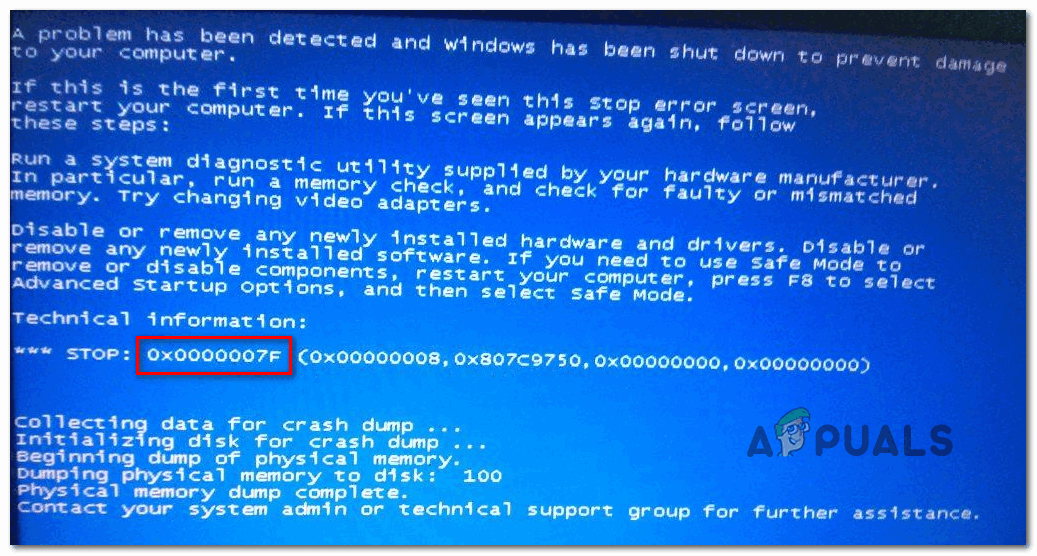
- И последний в этой статье пункт – проверка жесткого диска. В данном случае мы рекомендуем использовать вам программу Victoria DOS, с помощью которой вы сможете просканировать свой жесткий диск на поврежденные сектора и исправить их, если будет такая возможность. Описывать то, как пользоваться этой утилитой в статье попросту невозможно, так как из этого материала получиться статья такого же размера как эта. Просто вбейте название программы в поисковик и вы найдете нужный материал. Можно посоветовать только одно – не используйте версию программы, которая запускается из под операционной системы, так как от нее толку мало.
Надеемся, что вышеописанные методы, а на самом деле просто советы, помогут вам в решении проблемы с данным синим экраном смерти.
Компьютеры #Windows
© 2022 GAMESQA.RU
Код ошибки 0x00000124 и как её исправить + видео
С синим экраном смерти (BSoD) пользователи современных компьютеров сталкиваются довольно часто. Код возникающей при этом ошибки 0x00000124 свидетельствует о том, что это критический системный сбой, выявленный аппаратными средствами Windows (WHEA).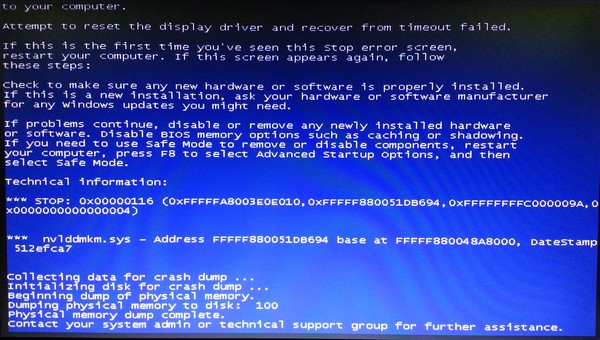 Это значит, что причиной неполадок является одно из устройств компьютера.
Это значит, что причиной неполадок является одно из устройств компьютера.
Содержание
1 Почему возникает ошибка с кодом 0x00000124 в разных версиях Windows?
1.1 Возможные причины
1.2 Как выглядит экран?
2 Что делать: можно ли всё исправить самостоятельно?
3 Пошаговая инструкция устранения ошибки
4 Видео: как устранить ошибку с кодом 0x00000124?
5 Видео: как убрать синий экран смерти в Windows?
Почему возникает ошибка с кодом 0x00000124 в разных версиях Windows?
Ошибка с кодом 0x00000124 говорит о системных проблемах с оборудованием компьютера и может возникнуть в любой версии Windows.
Возможные причины
- Программные либо физические повреждения оперативной памяти.
- Сбой таймингов оперативной памяти, установленных в BIOS (базовая система ввода-вывода).
- Неполадки в работе драйверов или программ.

- Неправильные установки при разгоне оборудования — видеокарты, процессора, оперативной памяти.
- Нарушение установленных температурных режимов оборудования. Это может быть перегрев блока питания, видеокарты или материнской платы, других узлов и деталей компьютера.
- Версия BIOS не соответствует требованиям вновь устанавливаемого оборудования и программного обеспечения.
- Нарушение работы материнской платы из-за неисправностей.
- Сбой при подключении нового оборудования из-за нехватки мощности блока питания.
- Нарушения в работе жёсткого диска, связанные с программными сбоями или физическим повреждением внутренней поверхности винчестера.
При возникновении ошибки 0x00000124 происходит моментальное завершение работы компьютера в аварийном режиме. Появляется синий экран, вид которого зависит от используемой системы Windows, с сообщением о возникшей проблеме.
Как выглядит экран?
В Windows 2000 сообщение об ошибке и её код выводятся в верхней части экрана.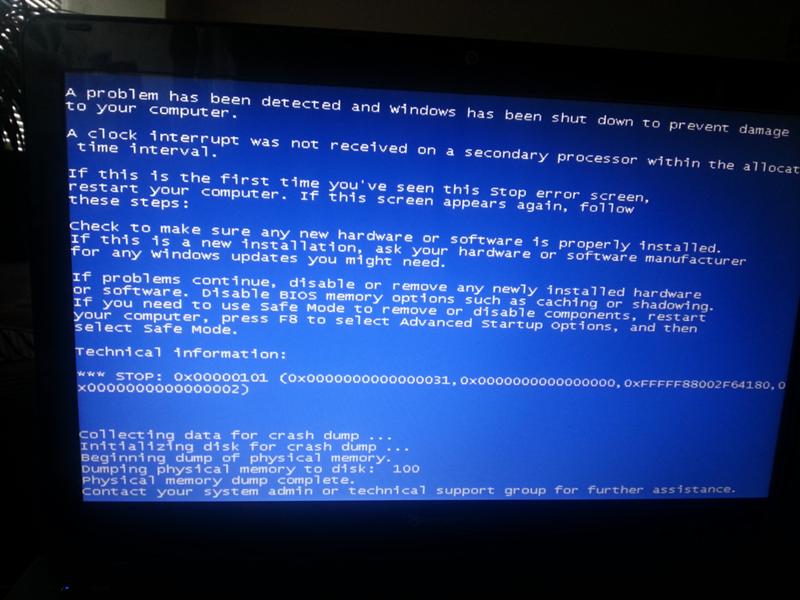
Сообщение об ошибке в Windows 2000
В Windows XP и Windows 7 экраны идентичны. В верхней части выводится название ошибки: WHEA_UNCORRECTABLE_ERROR, а в нижней части код ошибки. После кода идёт пояснение, где именно произошёл сбой и что следует предпринять.
Windows XP и Windows 7
В Windows Vista выводится только сообщение с кодом ошибки.
Сообщение об ошибке в Windows Vista
В Windows 8 и Windows 10 экраны одинаковы. Детальная техническая информация об ошибке не отображается, сообщается лишь, что произошёл сбой и необходимо перезагрузить компьютер.
Синий экран смерти в Windows 8 и Windows 10
Ошибка 0x00000124 — это своего рода предохранитель от дальнейших поломок компьютера. Пользователю приходится волей-неволей решать возникшую проблему, до устранения которой система не сможет стабильно работать.
Следует заметить, что синий экран смерти можно и не увидеть вовсе, если включена автоматическая перезагрузка системы при возникновении сбоя. Для отключения этой опции снимите отметку с пункта «Выполнить автоматическую перезагрузку» на вкладке «Параметры» в разделе «Загрузка и восстановление» меню «Дополнительно» окна свойств системы.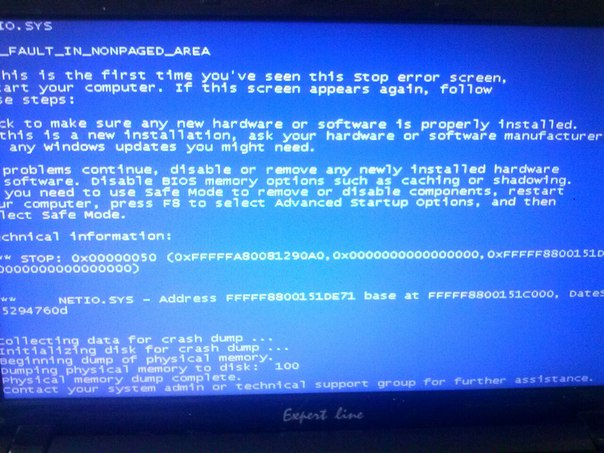 Для его открытия в основном меню компьютера «Пуск» щёлкните правой кнопкой мыши на вкладке «Мой компьютер» и выберите из выпадающего списка пункт «Свойства», расположенный в самом низу. Теперь вы сможете вовремя узнать об ошибках в работе компьютера.
Для его открытия в основном меню компьютера «Пуск» щёлкните правой кнопкой мыши на вкладке «Мой компьютер» и выберите из выпадающего списка пункт «Свойства», расположенный в самом низу. Теперь вы сможете вовремя узнать об ошибках в работе компьютера.
Что делать: можно ли всё исправить самостоятельно?
При возникновении ошибки с кодом 0x00000124 можно попытаться устранить её самостоятельно, что удаётся в некоторых случаях, или обратиться за помощью в сервисную организацию.
Если вы никогда ранее не занимались устранением проблем, связанных с различными сбоями в работе компьютера, то сами ничего не предпринимайте без предварительной консультации с профессионалом.
Пошаговая инструкция устранения ошибки
- В самом начале проверьте физическое состояние планок оперативной памяти, предварительно аккуратно вытащив их из соответствующих слотов материнской платы. Если никаких визуальных повреждений нет, то просто обработайте контакты спиртом и протрите салфеткой или даже обычным ластиком.

- Проверьте временную задержку (тайминг) каждого слота памяти с помощью программы CPU-Z. Значения при одинаковых параметрах планок должны совпадать. Разница в показателях свидетельствует о неисправности оперативной памяти. В этом случае потребуется её замена.Окно параметров слотов с установленной памятью
- С помощью бесплатной утилиты SpeedFan проверьте все температурные режимы системных устройств и блока питания и при необходимости отрегулируйте напряжение и скорости вращения вентиляторов. Также проанализируйте состояние жёсткого диска, используя данные вкладки S.M.A.R.T.Проверка температурных режимов
- Проверьте работоспособность видеокарты программой GPU-Z.Проверка видеокарты
- Если обнаружены неполадки с жёстким диском в программе SpeedFan, то дополнительно проверьте диск на сбойные сектора утилитой Hiren’s Boot CD, работающей из-под DOS. Эта программа сможет даже восстановить сектора с программным сбоем. Загружаться придётся с флешки.Окно настроек
- Визуально просмотрите, не вздуты ли конденсаторы, расположенные на материнской плате.
 Если это произошло, то сразу несите компьютер в ремонтную мастерскую, самостоятельно здесь ничего сделать не получиться.
Если это произошло, то сразу несите компьютер в ремонтную мастерскую, самостоятельно здесь ничего сделать не получиться. - Сбросьте все настройки, выставленные для разгона процессора, видеокарты и оперативной памяти, в состояние по умолчанию. Сброс делается в настройках BIOS.
- При нехватке мощности блока питания, из-за необходимости подсоединения к компьютеру дополнительных устройств, придётся его только менять.
- Замените существующую версию BIOS, если это необходимо. На сайте производителя материнской платы обязательно найдётся свежая прошивка и утилита для обновления BIOS.
Видео: как устранить ошибку с кодом 0x00000124?
Видео: как убрать синий экран смерти в Windows?
Из описания можно сделать вывод, что появление ошибки с кодом 0x00000124 свидетельствует о серьёзных проблемах в работе компьютера, которые не стоит игнорировать. Если не принять своевременных мер по устранению неисправностей, связанных с синим экраном смерти, то система вообще может перестать загружаться.
Если не принять своевременных мер по устранению неисправностей, связанных с синим экраном смерти, то система вообще может перестать загружаться.
- Автор: Алексей Хорошилов
- Распечатать
Оцените статью:
(23 голоса, среднее: 3.9 из 5)
Поделитесь с друзьями!
Как исправить код синего экрана 124
Это одно из самых ужасных зрелищ, которые можно увидеть на вашем персональном компьютере, когда вы чем-то заняты или сразу после перезагрузки компьютера, БАМ!» Всплывает этот мертвый синий экран с кодом ошибки Stop 0x124». На самом деле это не то, чего вам следует бояться, это поправимо, и тот факт, что он был помечен как «экран смерти», не обязательно означает, что теперь у вас мертвый компьютер.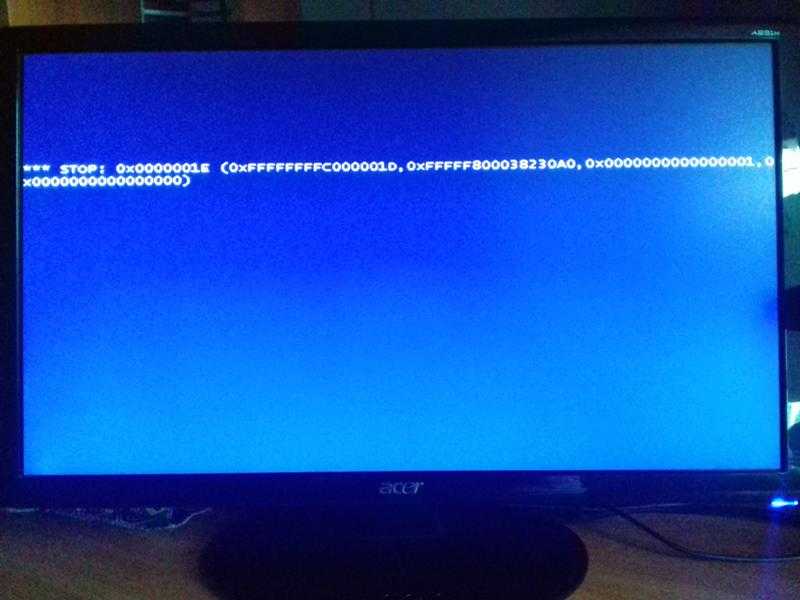 В этой статье вы узнаете о причинах и устраните ошибку «синий экран смерти».
В этой статье вы узнаете о причинах и устраните ошибку «синий экран смерти».
- Часть 1. Что такое код Bluescreen 124
- Часть 2: Причины синего экрана, код 124
- Часть 3. Как исправить код синего экрана 124
- Часть 4: Как восстановить данные, если вы потеряли данные после кода синего экрана 124?
Часть 1. Что такое код синего экрана 124
Код синего экрана 124 — это код ошибки, отображаемый в операционной системе Windows, с которым сталкивается большинство пользователей Windows. Чаще всего ошибка может быть устранена простым перезапуском системы, хотя нет гарантии, что она не повторится. Есть несколько других кодов ошибок, которые могут вызвать отображение синего экрана, например, плохой вызывающий абонент пула 0x00000c2, bccode 50, идентификатор локали 1639.3 и т. д. Однако экранный код 124 в основном связан с аппаратной проблемой из-за недавнего изменения аппаратного обеспечения или неисправного оборудования. Каждый код ошибки, отображаемый в Windows, создает файл дампа, содержащий информацию о причине сбоя или ошибки.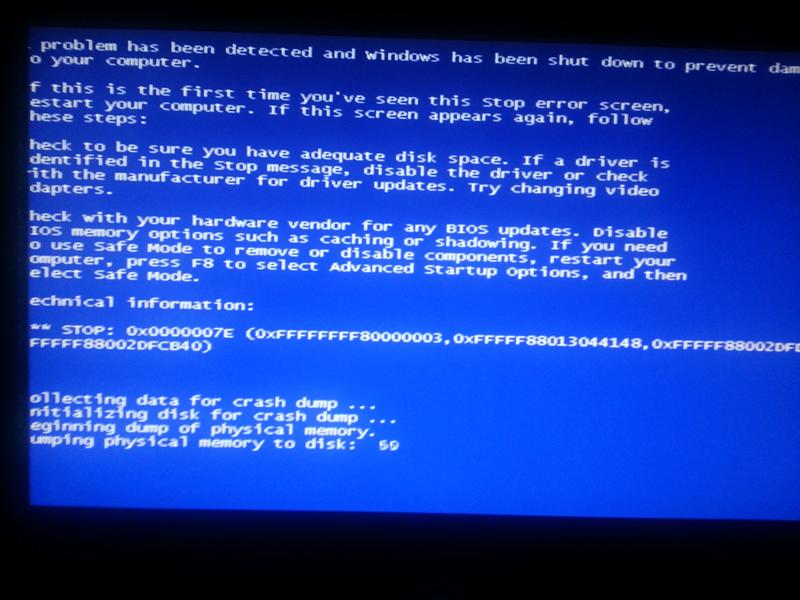 Но в случае кода синего экрана 124 в файле дампа доступно очень мало информации, которую можно практически использовать. Поэтому может быть трудно определить точное место, откуда возникает ошибка, раздражает, верно? Да я знаю, просто так оно и есть.
Но в случае кода синего экрана 124 в файле дампа доступно очень мало информации, которую можно практически использовать. Поэтому может быть трудно определить точное место, откуда возникает ошибка, раздражает, верно? Да я знаю, просто так оно и есть.
Часть 2: Причина синего экрана с кодом 124
Эта конкретная ошибка синего экрана с кодом 124, как указывалось ранее, обычно связана с неисправностью оборудования. Однако, как мы все знаем, существует довольно много причин, которые могут привести к неисправности оборудования.
Некоторые из этих причин включают, но не ограничиваются:
ПЕРЕГРЕВ : Поверьте мне, никто не работает нормально в условиях жаркой погоды. Я лично переутомляюсь, когда температура поднимается выше того, с чем я могу справиться. Как и любое электрическое устройство, такое как компьютерная система. Когда ваш персональный компьютер не охлаждается должным образом, он может просто выдать код синего экрана 124 вам в лицо, поскольку именно так он общается.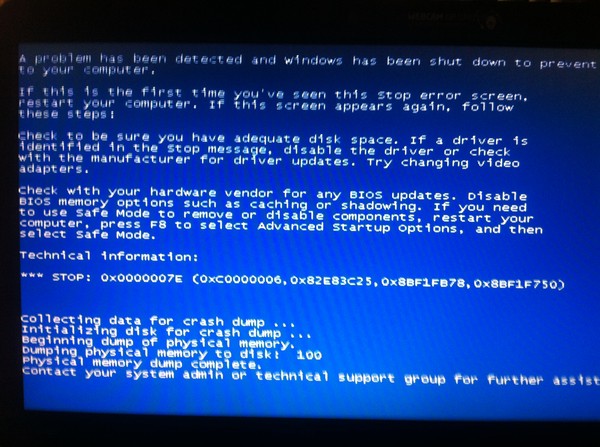
Хотя бывают случаи, когда при перегреве отображается сообщение о перегреве, но не всегда. Когда вы видите, что отображается синий экран с кодом 124, вы можете быстро проверить, правильно ли работает ваше системное охлаждающее устройство и не заблокированы ли вентиляционные отверстия. В качестве альтернативы вы можете использовать внешний источник охлаждения, например вентилятор, или попытаться устранить перегрев компьютера.
ОБНОВЛЕНИЕ ДРАЙВЕРА : Поскольку эта ошибка связана с оборудованием, важно убедиться, что все драйверы, связанные с оборудованием, установлены правильно. У них должна быть последняя рабочая версия оборудования, с которым они связаны. Как только обновление для любого драйвера, например видео- или аудиодрайвера, графики и т. д., будет доступно, загрузите и установите его. Лучше знать новое; ну может не всегда, но в основном. Если вы ищете лучший способ обновить драйвер, как насчет того, чтобы попробовать обновить драйвер с минимальными затратами без подключения к Интернету.
РАЗГОН : Как и люди, электронные устройства или, в данном случае, компьютерное оборудование имеют предел эластичности или, скорее, предел стресса и работы. Я предполагаю, что в первую очередь это причина спецификаций, чтобы отличать производительность одной системы от другой. В тот момент, когда аппаратное обеспечение компьютера перегружается действиями, превышающими его порог, оно имеет тенденцию сходить с ума из-за сбоев. Windows может почувствовать свое бедственное положение и разогнать его, а затем прямо перед вашим лицом высветит ошибку синего экрана. Важно знать характеристики вашего персонального компьютера, чтобы знать, что он может и чего не может сделать, чтобы избежать разгона своего оборудования.
ОБНОВЛЕНИЕ BIOS : Другой возможной причиной появления синего экрана с кодом ошибки 124 является устаревшая версия BIOS материнской платы. Если BIOS вашей материнской платы имеет устаревшую версию, она может конфликтовать с вашей операционной системой Windows.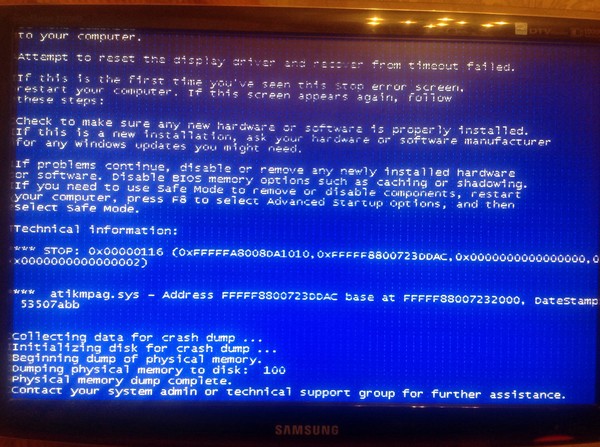 Чтобы обновить BIOS, процесс должен выполняться в соответствии с подробной пошаговой инструкцией на веб-сайте производителя материнской платы. Кроме того, это должно относиться к марке и модели вашего персонального компьютера. Убедитесь, что вы внимательно следуете инструкциям, чтобы избежать дальнейших ошибок и несоответствий в будущем.
Чтобы обновить BIOS, процесс должен выполняться в соответствии с подробной пошаговой инструкцией на веб-сайте производителя материнской платы. Кроме того, это должно относиться к марке и модели вашего персонального компьютера. Убедитесь, что вы внимательно следуете инструкциям, чтобы избежать дальнейших ошибок и несоответствий в будущем.
ДРУГИЕ ОШИБКИ : Поскольку компьютер представляет собой интегрированную часть машины, все его компоненты определенным образом связаны. Некоторые из них взаимозависимы, а некоторые могут работать независимо. Когда определенный взаимозависимый аспект Windows обнаруживает какую-либо ошибку, которая была отправлена в файл дампа, Windows может прочитать ошибку и интерпретировать ее как жалобу на аппаратное обеспечение. Хотя в реальном смысле это не так. Хотя эта причина не является распространенной, вы не можете исключать такую возможность. Поэтому, чтобы избежать такого заблуждения, рекомендуется постоянно обновлять операционную систему Windows и следить за всеми остальными ошибками в системе. В основном, этот тип вызванной ошибки, которая может вызвать синий экран с кодом 124, может быть легко исправлен простым перезапуском системы.
В основном, этот тип вызванной ошибки, которая может вызвать синий экран с кодом 124, может быть легко исправлен простым перезапуском системы.
ГРЯЗЬ И ПЫЛЬ : Как бы безумно это ни звучало, ваш компьютер тоже любит быть в чистоте, поэтому он может реагировать, когда слишком много грязи висит на его аппаратных поверхностях. Вам может быть интересно, как грязь является фактором, суть в том, что пыль, оседающая на поверхностях, может вызвать частичный контакт с некоторыми аппаратными компонентами, и Windows воспримет это как ошибку. Попробуйте сдуть грязь с поверхностей и не вскрывайте компьютер, если у вас нет технических знаний. Просто чтобы вы знали, это может нарушить гарантию на ваш компьютер.
Если после проверки всех этих возможных причин проблема не устранена, есть вероятность, что окна могут быть правы. Возможно, что-то не так с одним из ваших аппаратных компонентов, который вам, скорее всего, придется заменить.
Часть 3. Как исправить синий экран с кодом 124
Существует несколько способов исправить синий экран с кодом 124 в операционной системе Windows. Однако одним из наиболее эффективных методов является использование утилиты Windows, известной как средство проверки системных файлов (SFC). Этот встроенный служебный инструмент был создан для того, чтобы пользователи могли проверять и сканировать поврежденные файлы и ошибки в системных файлах Windows, а также восстанавливать их. Вы можете использовать этот инструмент для исправления множества системных ошибок, включая ошибку кода синего экрана 124. Вы можете выполнить следующие шаги, чтобы пройти весь процесс использования инструмента SFC. Не волнуйтесь, это не так сложно, как кажется.
Однако одним из наиболее эффективных методов является использование утилиты Windows, известной как средство проверки системных файлов (SFC). Этот встроенный служебный инструмент был создан для того, чтобы пользователи могли проверять и сканировать поврежденные файлы и ошибки в системных файлах Windows, а также восстанавливать их. Вы можете использовать этот инструмент для исправления множества системных ошибок, включая ошибку кода синего экрана 124. Вы можете выполнить следующие шаги, чтобы пройти весь процесс использования инструмента SFC. Не волнуйтесь, это не так сложно, как кажется.
- Прежде всего, вам нужно запустить командную строку от имени администратора, для этого введите «Cmd» или «командная строка» в поле поиска Windows. Затем щелкните правой кнопкой мыши командную строку, чтобы запустить ее от имени администратора
.
- Когда откроется командная строка, запустите инструмент DISM, введя команду «DISM.exe/Online/Cleanup-image/Restorehealth».
 Это может занять некоторое время, но наберитесь терпения, пока оно не достигнет 100 %
Это может занять некоторое время, но наберитесь терпения, пока оно не достигнет 100 %
.
- Поскольку инструмент DISM использует обновление Windows для восстановления поврежденных файлов. Если клиент обновления Windows неисправен, вы также можете использовать команду «DISM.exe /Online /Cleanup-Image /RestoreHealth /Source:C:\RepairSource\Windows /LimitAccess».
Замените C:\RepairSource\Windows расположением файла образа восстановления Windows.
- Теперь, когда инструмент DISM готов, введите «sfc /scannow», чтобы запустить инструмент проверки системных файлов. Инструмент немедленно начнет сканировать ваш компьютер на наличие поврежденных файлов. Дождитесь завершения процесса и отображения результата сканирования.
В конце успешного сканирования и восстановления вы должны увидеть сообщение типа «Защита ресурсов Windows обнаружила поврежденные файлы» и успешно их восстановила. Подробности включены в CBS.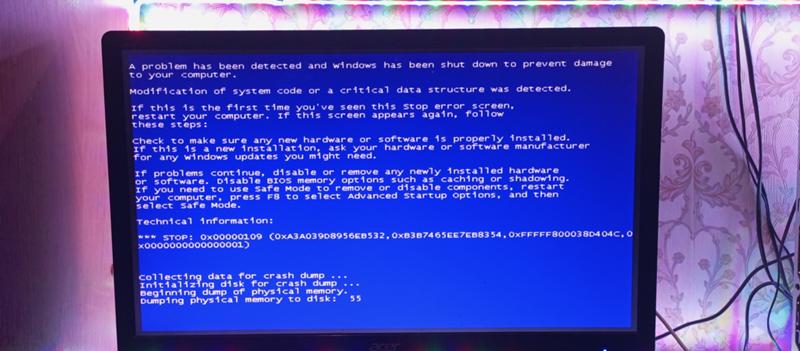 Log %WinDir%\Logs\CBS\CBS.log ».
Log %WinDir%\Logs\CBS\CBS.log ».
Это сообщение просто означает, что поврежденный файл был отсканирован и успешно исправлен. Легко, верно? Готовы поспорить, система только что исправила свою ошибку, и мы надеемся, что вы больше не увидите ошибку синего экрана.
Видеоруководство о том, как исправить ошибку «синий экран смерти» в Windows?

Часть 4: Как восстановить данные, если вы потеряли данные после кода синего экрана 124?
Бывают случаи, когда возникает ошибка синего экрана, когда вы что-то делаете, и вы теряете свои файлы при резервном копировании системы. Мы все знаем, как это может быть удручающе.
Не волнуйтесь по этому поводу, так как это цель, для которой было создано это удивительное программное обеспечение для восстановления данных. Программное обеспечение для восстановления данных Blue Screen Error — один из лучших инструментов для восстановления любого типа удаленных файлов до 550 форматов данных всего за несколько кликов в кратчайшие сроки.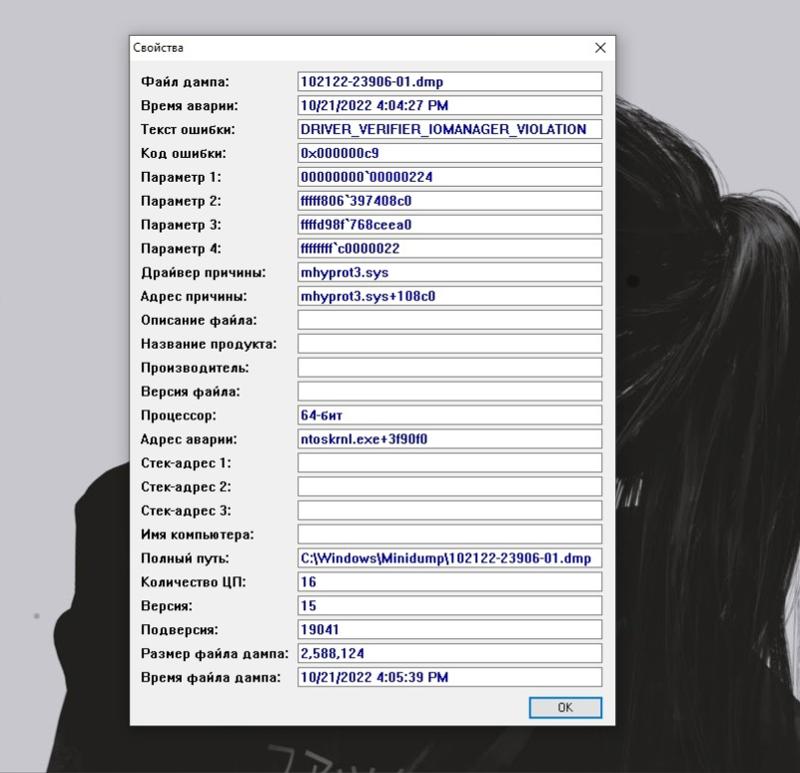
Ваше безопасное и надежное программное обеспечение для восстановления файлов при ошибке синего экрана
- Эффективно, безопасно и полностью восстанавливайте потерянные или удаленные файлы, фотографии, аудио, музыку, электронные письма с любого устройства хранения.
- Поддерживает восстановление данных из корзины, жесткого диска, карты памяти, флешки, цифрового фотоаппарата и видеокамеры.
- Поддерживает восстановление данных при внезапном удалении, форматировании, повреждении жесткого диска, вирусной атаке, сбое системы в различных ситуациях.
Загрузить сейчас Загрузить сейчас
- Чтобы использовать это программное обеспечение, загрузите его с веб-сайта Wondershare https://download.wondershare.com/recoverit_full4134.exe, установите его в своей системе и запустите
- На главном экране выберите режим восстановления данных из списка доступных, который лучше всего подходит для типа файла, который вы хотите восстановить.
 Вы можете выбрать «Полное восстановление»
Вы можете выбрать «Полное восстановление» - В окне следующей страницы вам будет предложено выбрать место, которое вы хотите сканировать программным обеспечением. В большинстве случаев это диск C, который является памятью жесткого диска вашей системы.
- Функция комплексного восстановления выполняет тщательное сканирование жесткого диска вашего компьютера на наличие файлов нескольких форматов, что часто занимает больше времени. Наберитесь терпения, в конце концов ожидание того стоит.
- После успешного завершения сканирования на левой боковой панели вы должны увидеть список форматов файлов, объединенных в группы. Выберите формат файла, который вы хотите восстановить, и вы также можете выбрать предварительный просмотр этих файлов в главном окне. После этого вы можете нажать кнопку «Восстановить» в правом нижнем углу, чтобы начать процесс восстановления.
Я думаю, мы смогли установить, что код ошибки 124 синего экрана, помеченный как экран смерти, может быть не таким ужасным, как кажется.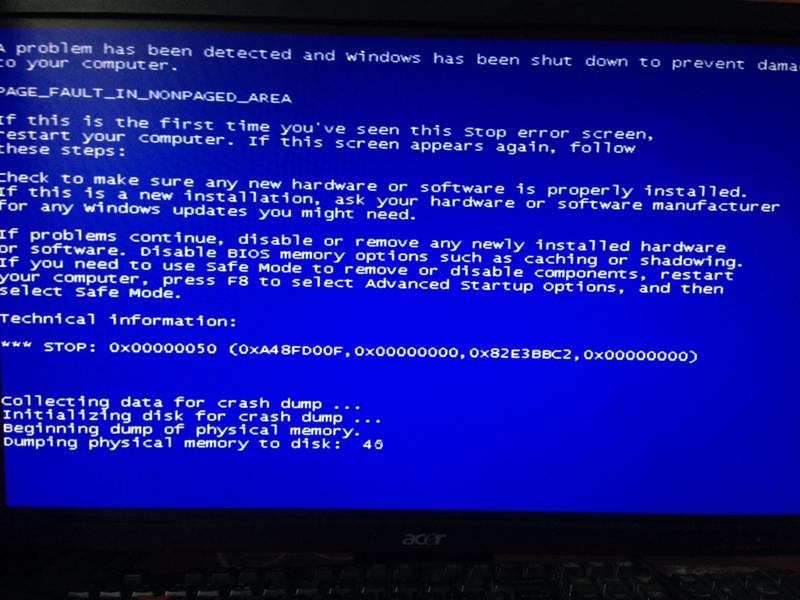 Так что не позволяйте его виду вызывать ненужную дрожь по вашему позвоночнику. Будьте спокойны и собраны и поверьте мне, все будет хорошо.
Так что не позволяйте его виду вызывать ненужную дрожь по вашему позвоночнику. Будьте спокойны и собраны и поверьте мне, все будет хорошо.
Как устранить проблему с кодом 124 синего экрана в Windows Vista. (Решено) — wintips.org
На двух (2) компьютерах под управлением Windows Vista во время запуска Windows возникла следующая ошибка типа «синий экран»: « STOP: 0x00000124 (0x00000000, 0x90A4D028, 0XB2000040, 0X00000800) «. Проблема возникла внезапно и без видимой причины (например, изменение оборудования, установка программы или драйвера).
1 9 B4
3 ошибка Я пытался восстановить систему до предыдущей точки восстановления, но, к сожалению, защита восстановления системы была отключена, поэтому предыдущих точек восстановления для восстановления системы не существовало.Затем я решил устранить BSOD 124, следуя методам, упомянутым в этом руководстве.
Это руководство по устранению неполадок содержит подробные инструкции по устранению ошибки BSOD 124 ( 0x00000124) в ОС Windows Vista.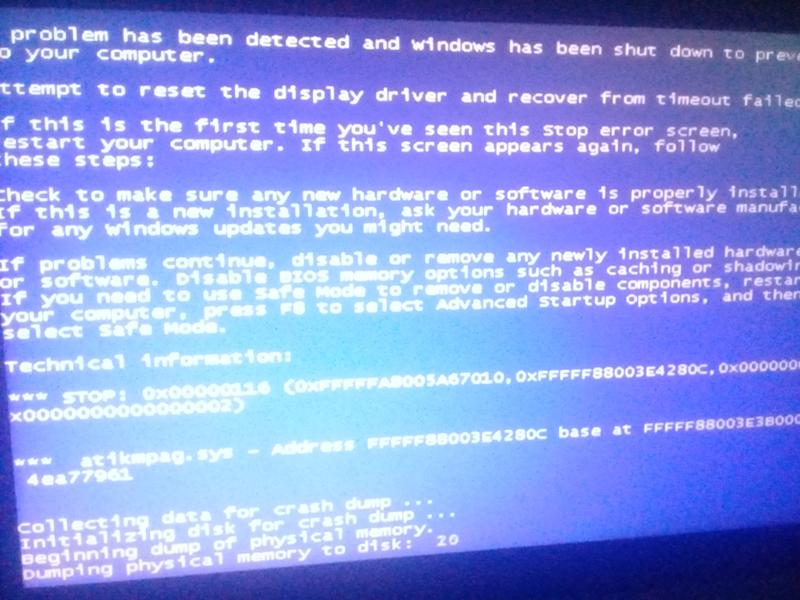
Как устранить ошибку «Синий экран STOP: 0x00000124 (BCCode 124)» в Windows Vista.
Способ 1. Восстановите систему до предыдущего рабочего состояния.
Способ 2. Сканируйте компьютер на наличие вирусов и вредоносных программ.
Способ 3. Отключить (предотвратить) запуск антивирусной службы при запуске Windows.
Способ 4. Отключите все службы, отличные от Microsoft, которые запускаются при запуске Windows.
Способ 5. Выполните диагностику жесткого диска (HDD) и системной памяти (ОЗУ) на наличие проблем.
Способ 1. Восстановите Windows Vista до предыдущей точки восстановления.
Первый способ устранить ошибку «Синий экран» 0x00000124 — восстановить предыдущее рабочее состояние системы. Для этого:
1. Запустите компьютер в безопасном режиме . Для этого:
- Закройте все программы и перезагрузите компьютер.
- Нажмите клавишу « F8 » во время загрузки компьютера, до появления логотипа Windows.

- Когда на экране появится « Меню дополнительных параметров Windows », с помощью клавиш со стрелками на клавиатуре выделите параметр « Безопасный режим », а затем нажмите « ENTER ».
2. При запуске Windows нажмите Клавиши Windows + R для загрузки диалогового окна Выполнить .
3. Введите следующую команду, чтобы открыть утилиту восстановления системы, и нажмите Введите .
- rstrui.exe
4. На первом экране нажмите Далее , если вы хотите восстановить компьютер в рекомендуемой точке восстановления, или выберите опцию « Выбрать другую точку восстановления », чтобы выбрать другое восстановление свидание.
5.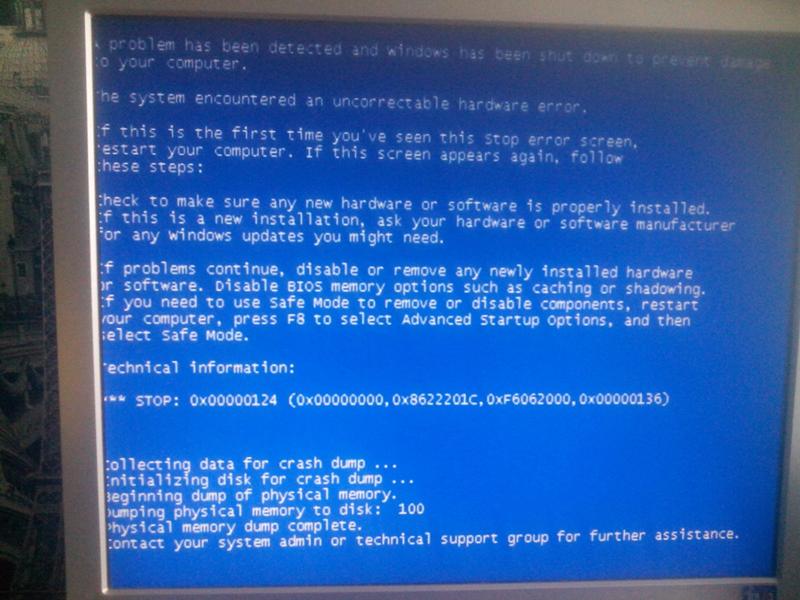 Следуйте инструкциям на экране и подождите, пока Windows восстановит ваш компьютер.
Следуйте инструкциям на экране и подождите, пока Windows восстановит ваш компьютер.
6. После завершения процесса восстановления система перезагрузится.
7. Если во время запуска Windows проблема BSOD 124 возникает снова, перейдите к следующему шагу.
Способ 2. Сканируйте компьютер на наличие вирусов и вредоносных программ.
Важно: Прежде чем выполнять остальные шаги, убедитесь, что ваш компьютер на 100 % очищен от вредоносных программ, таких как руткиты, вредоносное ПО или вирусы. Чтобы выполнить эту задачу, выполните действия, описанные в этом кратком руководстве по сканированию и удалению вредоносных программ.
После проверки/очистки компьютера от вирусов попробуйте запустить Windows в обычном режиме. Если проблема не устранена, перейдите к следующему шагу ниже.
Способ 3. Отключите (предотвратите) запуск антивирусной службы при запуске Windows Vista.

Следующий метод работал на двух (2) компьютерах под управлением Vista, которые не могли загрузиться из-за ошибки Blue Screen 124 и с установленным антивирусом Microsoft Security Essentials.
1. Запустите компьютер через Безопасный режим .
2. При запуске Windows нажмите клавиши Windows + R , чтобы открыть диалоговое окно «Выполнить ».
3. Введите следующую команду, чтобы открыть утилиту настройки системы, и нажмите Введите .
- services.msc
4. В списке служб найдите соответствующую установленную антивирусную службу и дважды щелкните ее, чтобы открыть ее Свойства (или щелкните правой кнопкой мыши и выберите Свойства ).
* Например: если вы используете Microsoft Security Essentials в качестве антивирусной программы, дважды щелкните, чтобы открыть свойства « Microsoft Antimalware Service ».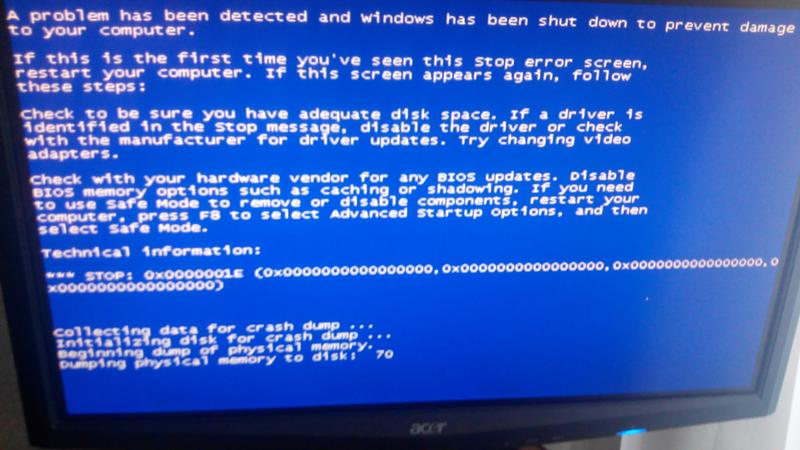 (При желании также отключите службу «Защитник Windows»).
(При желании также отключите службу «Защитник Windows»).
5. Измените тип запуска на Disabled и нажмите OK . *
* Примечание: Если «Тип запуска» «Служба Microsoft Antimalware Service» неактивна и вы не можете внести изменения, отключите службу в реестре. Для этого:
1. Нажмите клавиши Windows + R для загрузки диалогового окна Выполнить .
2. Введите следующую команду, чтобы открыть «Редактор реестра», и нажмите . Введите .
- regedit
3. Inside Registry Editor, navigate to this key:
HKEY_LOCAL_MACHINE\SYSTEM\CurrentControlSet\Services\MsMpSvc
4.
At the right pane, дважды щелкните, чтобы открыть значение Start .
5 . Измените значение данных с 2 на 4 и нажмите ОК . *
* Service State possible values:
0 = Boot
1 = System
2 = Automatic
3 = Manual
4 = Disabled
6. Restart your computer.
7. После перезагрузки:
A. Если ваша система может загружаться в Windows (без ошибки BSOD 124), продолжайте и удалите антивирусную программу из вашей системы. После удаления попробуйте установить его снова или найдите другой антивирус.
- Статья по теме: Лучшие бесплатные антивирусные программы для домашнего использования.
B. Если вы по-прежнему сталкиваетесь с той же ошибкой «BCCode:124», продолжайте отключать все службы, которые запускаются вместе с Windows.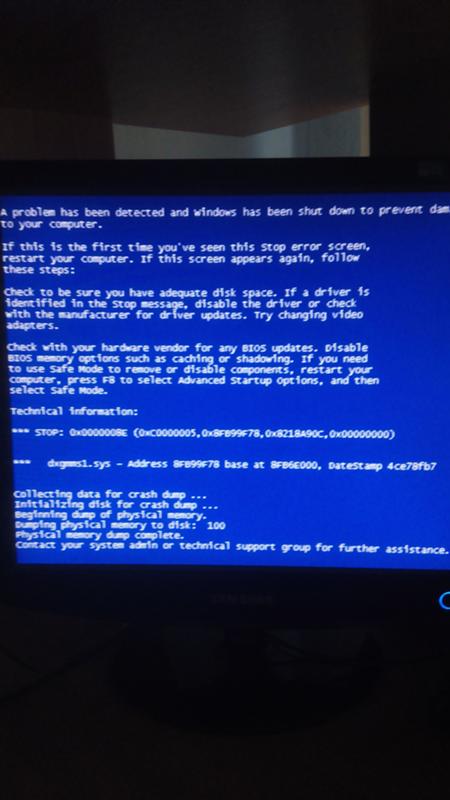 (Способ 4)
(Способ 4)
Способ 4. Отключите все сторонние службы, которые запускаются при запуске Windows.
Следующим шагом для устранения проблемы BCC 124 является отключение всех служб, которые автоматически запускаются в процессе загрузки Windows. Для этого:
1. Нажмите клавиши Windows + R , чтобы открыть диалоговое окно Выполнить .
2. Введите следующую команду, чтобы открыть утилиту настройки системы, и нажмите Enter .
- msconfig
3. В утилите настройки системы выберите вкладку Службы .
4. На вкладке Услуги и проверьте Скрыть все службы Microsoft флажок.
5. Нажмите кнопку Отключить все , чтобы отключить все службы, которые запускаются при запуске Windows, и перезагрузите компьютер в обычном режиме.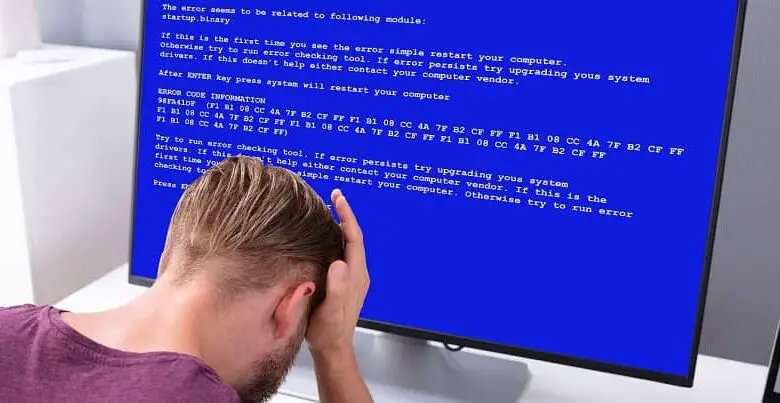
6. Если ваш компьютер запускается нормально, снова откройте утилиту System Configuration и включите одну за другой отключенные службы, пока не выясните, какая из них вызывает проблему синего экрана 124.
Метод 5. Выполните диагностику жесткого диска (HDD) и системной памяти (ОЗУ) на наличие проблем.
Во многих случаях проблемы с синим экраном вызваны дефектной (неисправной) памятью (ОЗУ) или жестким диском. Итак, приступайте к диагностике памяти и жесткого диска вашей системы на наличие проблем с оборудованием, следуя инструкциям в этих руководствах:
- Как диагностировать жесткий диск (HDD) на наличие проблем с оборудованием.
- Как диагностировать память вашего компьютера на наличие проблем.
Вот оно! Дайте мне знать, помогло ли вам это руководство, оставив свой комментарий о своем опыте. Поставьте лайк и поделитесь этим руководством, чтобы помочь другим.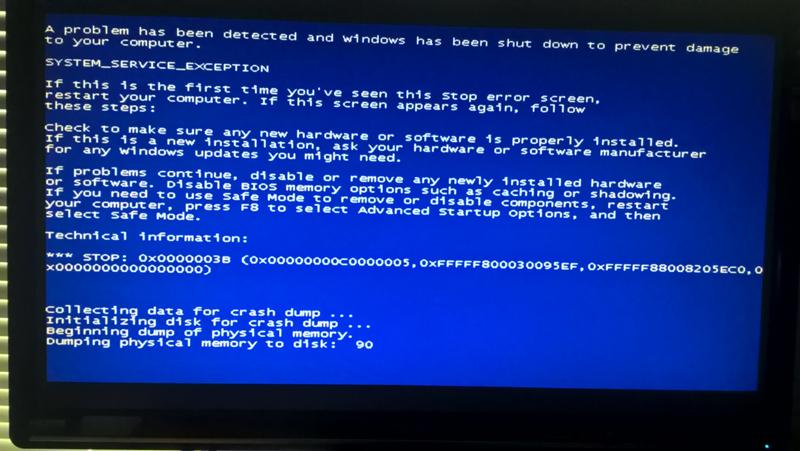

 Для начала скачайте утилиту CPU-Z. Запустите ее и перейдите во вкладку SPD. В ней вы сможете мониторить работу своей оперативной памяти. Например, у вас в системе две планки оперативной памяти. Просто посмотрите на частоты этих планок в утилите CPU-Z. Если они разнятся и работают на разных частотах, то проблема, скорее всего, заключается именно в оперативной памяти. Также можно пользоваться услугами такой встроенной в систему утилиты, как “Средство диагностики памяти”. Или же использовать утилиту memtest86+. В общем, проверку оперативной памяти можно выполнить многими способами.
Для начала скачайте утилиту CPU-Z. Запустите ее и перейдите во вкладку SPD. В ней вы сможете мониторить работу своей оперативной памяти. Например, у вас в системе две планки оперативной памяти. Просто посмотрите на частоты этих планок в утилите CPU-Z. Если они разнятся и работают на разных частотах, то проблема, скорее всего, заключается именно в оперативной памяти. Также можно пользоваться услугами такой встроенной в систему утилиты, как “Средство диагностики памяти”. Или же использовать утилиту memtest86+. В общем, проверку оперативной памяти можно выполнить многими способами.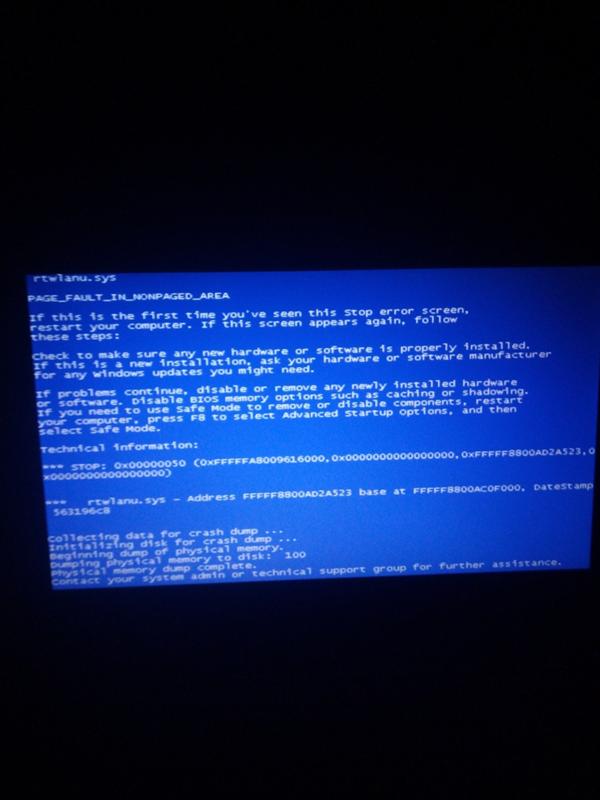 В этом деле вам поможет еще одна довольно удобная программка с именем SpeedFan. В ней вы можете пронаблюдать температуру различных элементов вашего компьютера. Плюс, вы можете даже выставлять частоту вращения кулеров, если на то будет необходимость.
В этом деле вам поможет еще одна довольно удобная программка с именем SpeedFan. В ней вы можете пронаблюдать температуру различных элементов вашего компьютера. Плюс, вы можете даже выставлять частоту вращения кулеров, если на то будет необходимость.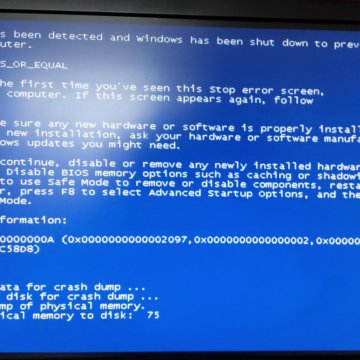 Потом поставьте обратно и попробуйте запустить систему заново. Бывает такое, хоть и довольно редко, что проблема заключается в такой мелочи, как пыль или грязь. После установки оперативной памяти обратно в слоты, попытайтесь запустить систему.
Потом поставьте обратно и попробуйте запустить систему заново. Бывает такое, хоть и довольно редко, что проблема заключается в такой мелочи, как пыль или грязь. После установки оперативной памяти обратно в слоты, попытайтесь запустить систему.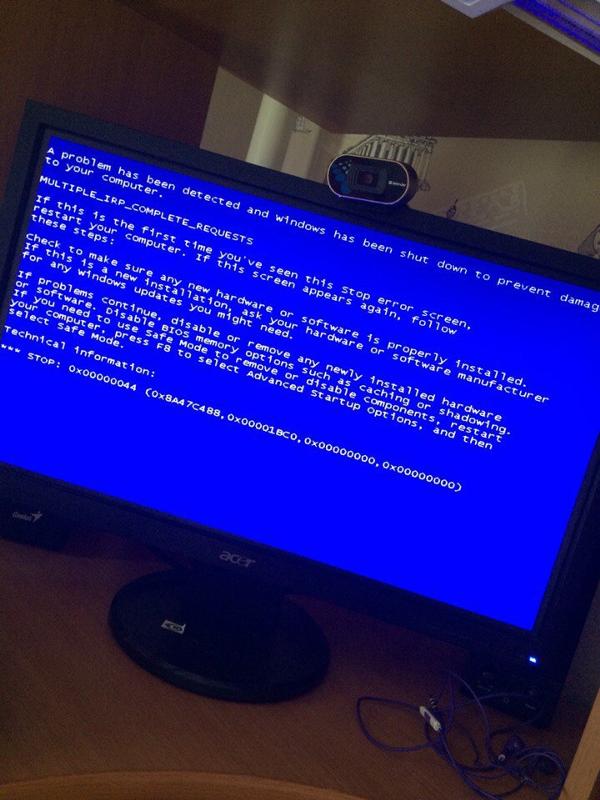
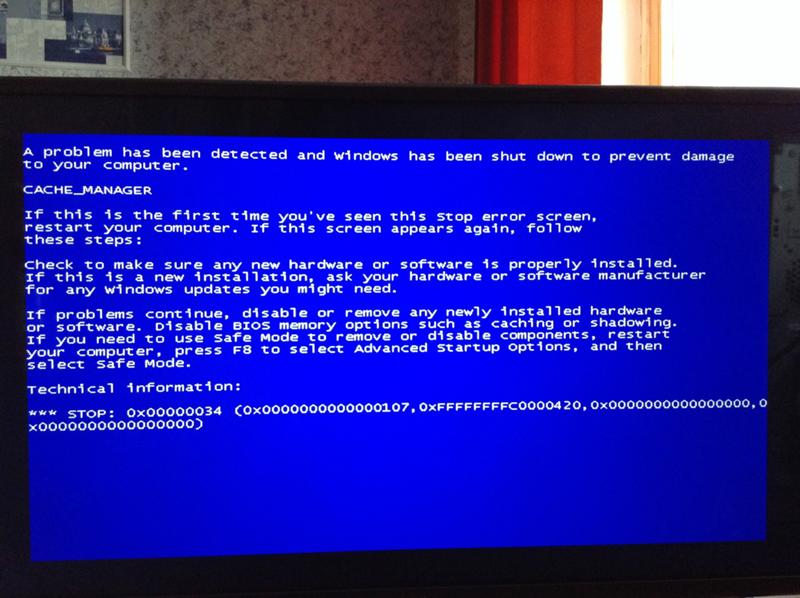
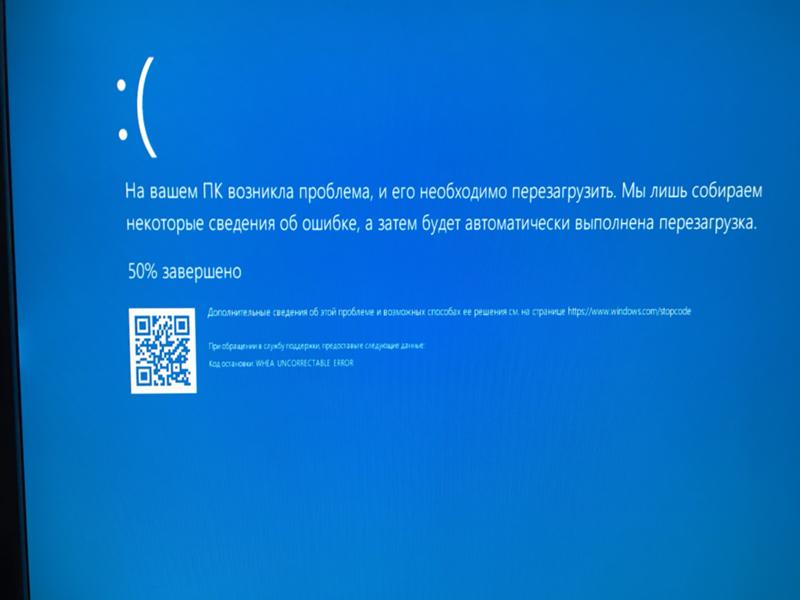 Если это произошло, то сразу несите компьютер в ремонтную мастерскую, самостоятельно здесь ничего сделать не получиться.
Если это произошло, то сразу несите компьютер в ремонтную мастерскую, самостоятельно здесь ничего сделать не получиться. Это может занять некоторое время, но наберитесь терпения, пока оно не достигнет 100 %
Это может занять некоторое время, но наберитесь терпения, пока оно не достигнет 100 % Вы можете выбрать «Полное восстановление»
Вы можете выбрать «Полное восстановление»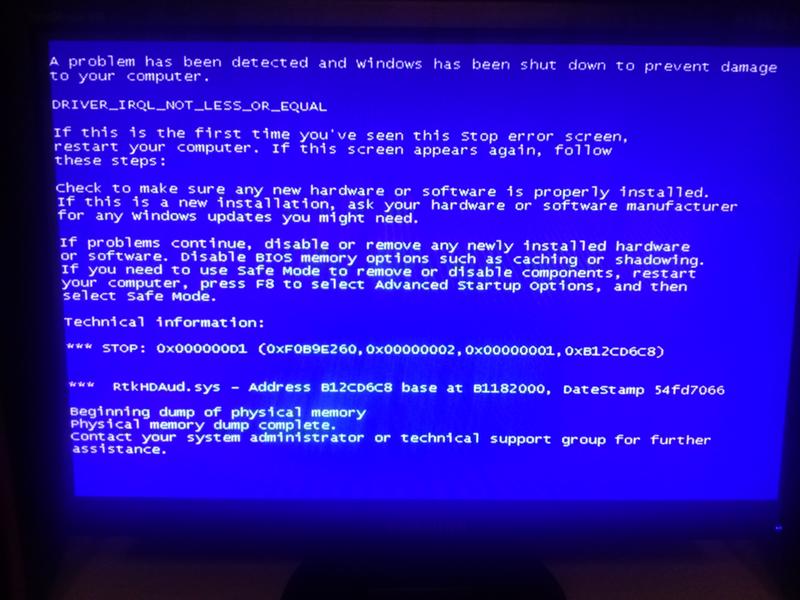
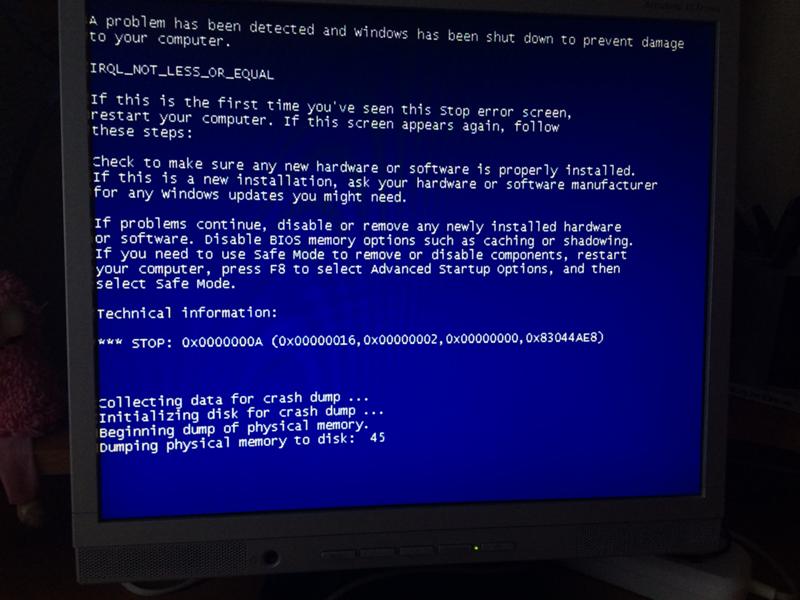 At the right pane, дважды щелкните, чтобы открыть значение Start .
At the right pane, дважды щелкните, чтобы открыть значение Start .